Хочу посмотреть, что же из себя представляет RemoteAPP но уже в новой редакции Windows, действительно ли так проста работа с опубликованным приложением, к примеру с 1С‘кой.
Итак как всегда все мои заметки опираются одна на другую, т. е. Я начинаю повествование с самого малого, а все далее и далее расширяю используемый функционал.
Первое что нужно сделать это ввести терминальный сервер в домен если он до этого не был в домене, хотя по хорошему правильнее было бы поступить в точности да наоборот:
- Развернуть систему на железо
- Ввести систему в домен
- Развернуть терминальный сервер
Ну не важно, раз пошел по другому пути то и не буду отклоняться:
Win + X → Command Prompt (Admin) →
C:Windowssystem32>netdom join %computername% /domain:polygon.local /userd:polygon.localaollo /passwordd:*
Type the password associated with the domain user:
The computer needs to be restarted in order to complete the operation.
Запрещаем запуск программ (ч2)
The command completed successfully.
После перезагружаю терминальный сервер для активации внесенных изменений по добавлению сервера в домен:
C:Windowssystem32>shutdown /r /t 3
После уже можно авторизовать под доменными административными идентификационными данными, в моем случае:
Чтобы удаленные пользователи могли использовать терминальный сервер для них на домен контроллере будет правильнее создать группу к примеру: TS_RemoteServer и добавить в ней доменных пользователей, а после данную доменную группу на сервере добавить в группу Remote Desktop Users
Теперь нужно добавить на терминальный сервер возможность работы с публикуемыми программами через RemoteAPP.
Авторизуюсь на терминальном сервере уже под своей доменной административной учетной записью.
Запускаю оснастку «Server Manager» — Win + X → Control Panel — Administrative Tools, после в оснастке добавляю роль: — Dashboard — Add roles and features , Next — отмечаю галочкой: Remote Desktop Services installation, Next —
Т.к. все службы Remote Desktop Services у меня развернуты на одном сервере (т.е текущем), то в следующем окне мастер задействую выбор Quick Start (Быстрый запуск), Next
Далее выбираю сценарий развертывания Remote Desktop Services, т. е. Создание среды удаленных рабочих столов на основе RDP-сеансов: → Session-based desktop deployment, Next
Далее указываю текущий сервер (srv-serv.polygon.local 10.7.8.173), Next
После чего на текущем сервере будут развернуты необходимые роли для организации RemoteAPP, а именно:
- RD Connection Broker
- RD Web Access
- RD Session Host
отмечаю галочкой пункт: Restart the destination server automatically if required и нажимаю Deploy, ожидаю
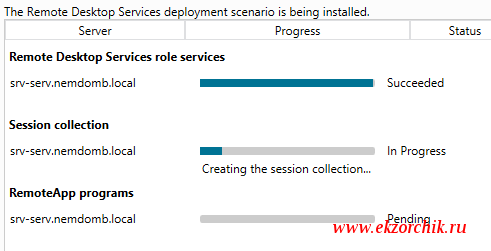
Запрещаем запуск программ
Когда все бегунки пройдут будет сформирована URL-ссылка на доступ к опубликованным приложениям, вот к примеру у меня:
https://srv-serv.polygon.local/rdweb
Теперь можно смело нажать кнопку Close
Теперь когда все необходимые роли установлены в оснастке Служб удаленных рабочих столов можно увидеть текущую роль сервера:
Win + X → Control Panel — Administrative Tools — Server Manager — Dashboard — Remote Desktop Services — Overview
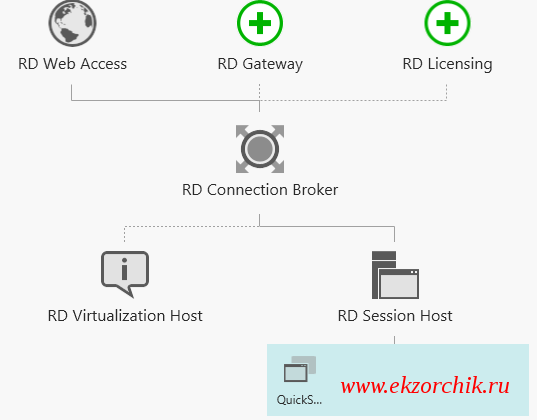
Что очень даже информативно, ну наконец таки Microsoft пошла по пути пояснения что делает данный сервер и как он завязан на все остальное.
Теперь чтобы работать с RemoteAPP нужно либо использовать собственную коллекцию, а не ту что для всех пользователей домена уже присутствует Collections — QuickSessionCollection с программами: Calculator, Paint, WordPad
Что задействовать дефолтную коллекцию программ опубликованных для всех пользователей домена нужно проделать следующие шаги на рабочей станции , к примеру действия на Windows 7 Professional SP1 если сперва попробовать зайти на ссылку (Открываем браузер Internet Explorer и в строке адреса вводим URL Доступа к терминальному серверу, т. е. https://srv-serv.polygon.local/rdweb ) сформированную в процессе разворачивания терминального сервера, т. е. представить как будет выглядеть сам процесс:
Пуск — Все программы — Internet Explorer — URL: https://srv-serv.polygon.local/rdweb — «Продолжить открытие этого веб-узла (не рекомендуется)» , браузер ругнется что для этого узла нужно надстройка «Microsoft Remote Desktop Services Web Access Con…» через правый клик по всплывающему сообщению выбираем «Запускать надстройку на всех веб-узлах» — Выполнить, после чего предстает страница доступа в дефолтную коллекцию которая по умолчанию назначена на всех пользователей.
Чтобы зайти в рабочее окружение, нужно авторизоваться:
и нажать на кнопку Sign in
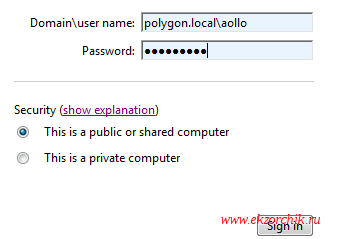
В случае правильного указания своего пароля получаем доступ к коллекции с опубликованными приложениями:
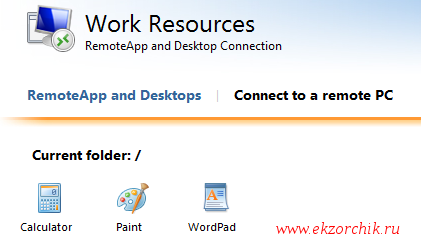
При нажатии на одно из них, к примеру Calculator запуститься окно отображающее что удаленное приложение будет запущено с нашего терминального сервера и также можно предопределить какие возможности использовать при работе с терминальным сервером, а именно перенаправлять:
- Диски (Отмечаю галочкой)
- Другие поддерживаемые самонастраиваемые возможности (Снимаю галочку)
- Буфер обмена (Отмечаю галочкой)
- Принтеры (Отмечаю галочкой)
- Запись звука (Снимаю галочку)
А после просто нажимаю кнопку «Подключить» следом появиться окно авторизации на терминальном сервере: (нужно указать)
и нажать на кнопку OK, ожидаем происходит подключение и запуск приложения на удаленном сервере как будто данное приложения запущено с текущего компьютера локально:
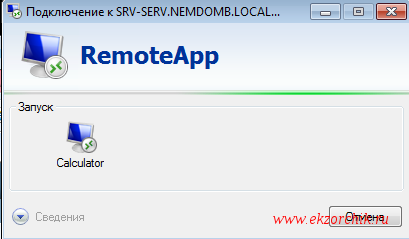
И вот когда профиль подключившегося на терминальный сервер сформировался запуститься окно Калькулятора:
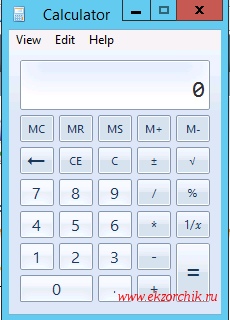
На заметку: так же из рабочей области можно создать RDP соединение с любой Windows системой на которую у Вас есть доступ, для этого нужно перейти на элемент Connect to a remote PC заполнить поля подключения и нажать Connect, а до этого где были видны все программы коллекции элемент назывался RemoteApp and Desktops.
Но согласитесь для пользователя вводить по нескольку раз свой логин и пароль несколько не правильно, почему бы не использовать также как и на терминальном сервере под управлением Server 2008 R2 (Ent), опубликовать приложение, сохранить его как rdp https://www.ekzorchik.ru/2016/05/what-is-remoteapp-on-server-2012-r2-std/» target=»_blank»]www.ekzorchik.ru[/mask_link]
Настройка служб удаленных рабочих столов в Windows Server 2012 R2
Службы удаленных рабочих столов Microsoft [RDS] позволяют пользователям получать удаленный доступ к централизованным приложениям и рабочим станциям в центре обработки данных. Microsoft RDS – это новый расширенный и переименованный в Microsoft Terminal Services. В этом посте я задокументирую реализацию RDS в моей домашней лаборатории с использованием конфигурации «все в одном».
Серия блогов vBoring:
- Настройка служб удаленных рабочих столов в Windows Server 2012 R2
- Настройка роли лицензирования удаленных рабочих столов в Windows Server 2012 R2
- Настройка шлюза удаленных рабочих столов Роль в Windows Server 2012 R2

Архитектура RDS
Роли сервера в RDS:
Есть три основные роли для настройки RDS и следующие:
- Узел сеанса удаленного рабочего стола [RDSH]: Приложения устанавливаются и публикуются с серверов узла сеанса.
- Посредник подключений к удаленному рабочему столу [RDCB]: Эта роль обрабатывает пользовательские сеансы путем балансировки нагрузки между серверами узла сеансов удаленных рабочих столов. Также позволяет отключенным пользователям повторно подключаться к своим существующим сеансам без запуска нового.
- Веб-доступ к удаленному рабочему столу [RDWA]: Эта роль предоставляет веб-портал для доступа среда RDS. Также позволяет подключаться к рабочим столам Windows 7 и 8 с помощью RemoteApp и подключения к рабочему столу.
Следующие роли не требуются, но добавляют дополнительные возможности RDS :
- Шлюз удаленного рабочего стола [RDG]: Эта роль позволяет удаленным пользователям использовать протокол удаленного рабочего стола (RDP) через HTTPS. Он размещается на краю вашей сети и действует как точка входа в вашу среду RDS извне.
- Узел виртуализации удаленного рабочего стола [RDVH]: Это позволяет RDS интеграция с гипервизором Hyper-V для управления виртуальными рабочими столами.
- Лицензирование : RDS поставляется с 120-дневным пробным периодом. Когда пробный период закончится, RDS больше не будет принимать соединения. Роль RDS License обрабатывает лицензирование для RDS.
Дополнительные сведения о ролях для RDS см. В обзоре Microsoft RDS
Установка ролей RDS:
При настройке RDS у вас есть возможность запустить три основные роли на одном сервере или разделить каждую роль на собственный сервер. Если вы настраиваете RDS для лаборатории или небольшой среды, то установка «все в одном» сэкономит вам аппаратные ресурсы. Если ваша среда велика, вы захотите разделить эти роли, чтобы распределить ресурсы по нескольким серверам. Независимо от того, какую настройку вы выберете, они обе могут масштабироваться в зависимости от роста пользователей.
Для моей документации я использовал один сервер, называемый настройкой Quick Start .. Чтобы запустить, откройте Диспетчер серверов , затем нажмите Диспетчер -> Добавить роли и компоненты


Измените выбор на Установка служб удаленного рабочего стола , затем нажмите Далее

В моем среда У меня будут три основные роли RDS, работающие на одной виртуальной машине (все-в-одном против. Если у вас большое количество пользователей, вы будете запускать стандартное развертывание, в котором три основные службы работают на отдельных серверах.
Если вы выберете настройку быстрого запуска, вы можете добавить дополнительные серверы к каждой роли, чтобы разрешить расширение. Любой вариант позволит вам расти вместе со своей средой!

Настройка удалённого подключения RemoteApp к Windows Server 2012
Для того, чтобы дать возможность клиентам работать с базой данных на сервере, но не давать допуск до полноценного RDP-сеанса на удалённом сервере (Windows Server 2012 R2) мы настроим RemoteApp на примере программы «Microinvest Склад Про». Цель этой технологии – ограничить подключение пользователя до рабочего стола и разрешить ему запуск только определенной программы. RemoteApp реализуется с помощью встроенных средств Windows Server, но с помощью стороннего приложения RemoteApp Tool (http://www.kimknight.net/remoteapptool) это можно сделать гораздо быстрее и проще. Рассмотрим способы:
1. Публикация приложения на сервере
Способ №1 (ручное добавление новой ветки в реестр)

- Перейти в редактор реестра (Win+R, regedit)
- Перейти в реестра к ветке HKLMSOFTWAREMicrosoftWindows NTCurrentVersionTerminal ServerTSAppAllowListApplications
- Cоздать в ней новый раздел с названием нашей программы.
В созданной нами ветке создать несколько параметров:
Name: «C:\Program Files (x86)MicroinvestWarehouse ProWarehouse.exe» // Полный путь до .exe файла программыPath: «C:\Program Files (x86)MicroinvestWarehouse ProWarehouse.exe» // Полный путь до .exe файла программыVPath: «C:Program Files (x86)MicroinvestWarehouse ProWarehouse.exe» // Полный путь до .exe файла программыRequiredCommandLine: «»CommandLineSetting: 0x00000001IconPath: «C:Program Files (x86)MicroinvestWarehouse ProWarehouse.exe»IconIndex: 0x00000000ShowInTSWA: 0x00000000
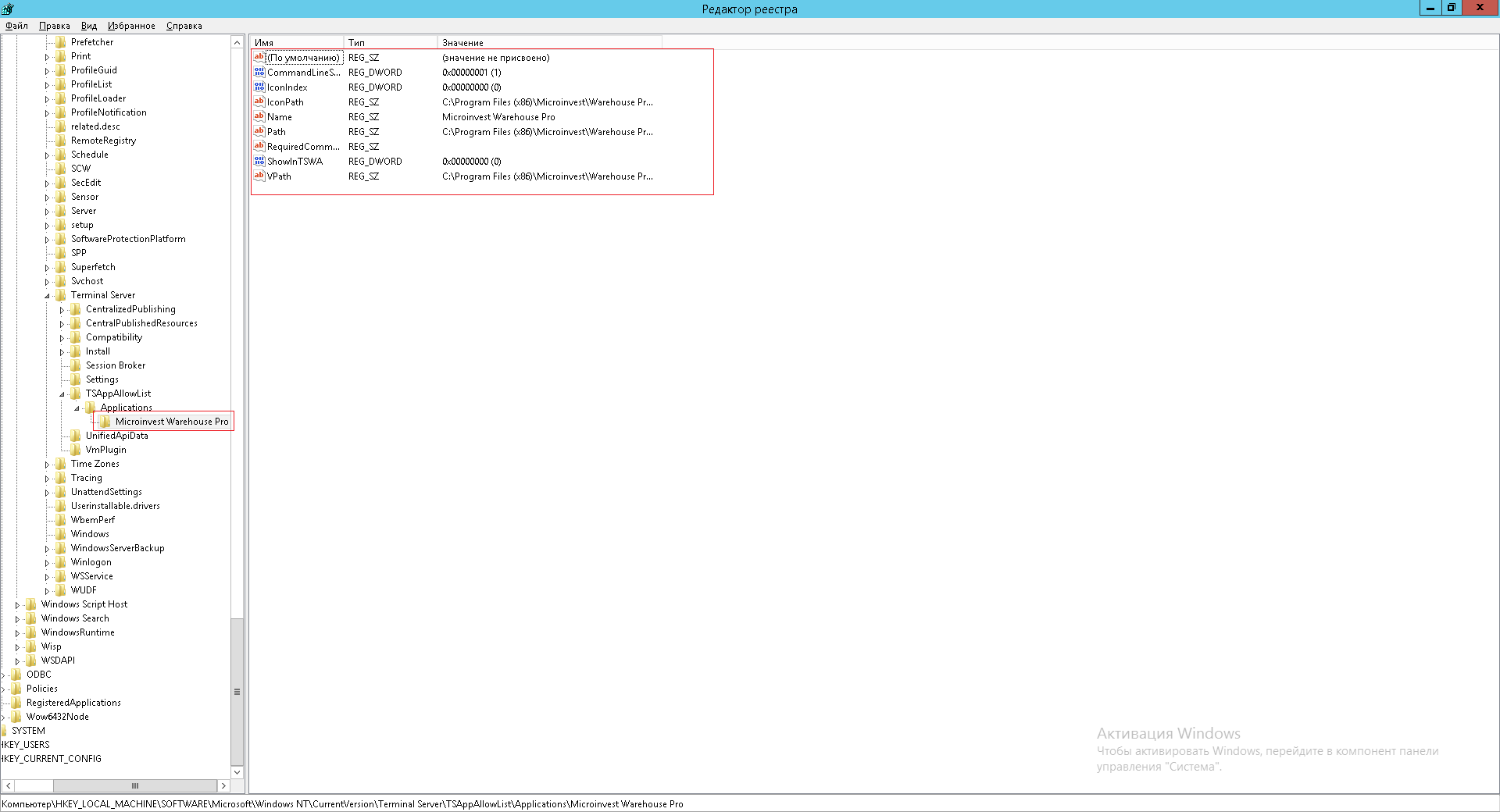
Способ №2 (создание файла .reg)
- Создать и запустить файл с расширением .reg со следующим содержимым:
Windows Registry Editor Version 5.00[HKEY_LOCAL_MACHINESOFTWAREMicrosoftWindows NTCurrentVersionTerminal ServerTSAppAllowListApplicationsMicroinvest Warehouse Pro]»Name» = «Microinvest Warehouse Pro»»Path» = «C:\Program Files (x86)MicroinvestWarehouse ProWarehouse.exe»»»VPath» = «C:\Program Files (x86)MicroinvestWarehouse ProWarehouse.exe»»»RequiredCommandLine» = «»»»CommandLineSetting»= dword:00000001″»IconPath»=»C:\Program Files (x86)MicroinvestWarehouse ProWarehouse.exe»»»IconIndex»= dword:00000000″»ShowInTSWA»= dword:00000000
Создание ярлыка для подключения к RemoteApp
- Создать текстовый файл с именем «ProgramName.rdp» со следующим содержимым:
allow desktop composition:i:1allow font smoothing:i:1alternate full address:s:192.168.0.100:3389alternate shell:s:rdpinit.exedevicestoredirect:s:*disableremoteappcapscheck:i:1drivestoredirect:s:*full address:s:192.168.0.100:3389prompt for credentials on client:i:1promptcredentialonce:i:0redirectcomports:i:1redirectdrives:i:1remoteapplicationmode:i:1remoteapplicationname:s:Microinvest Warehouse Proremoteapplicationprogram:s:|| Microinvest Warehouse Prospan monitors:i:1use multimon:i:1
Использование программы RemoteApp Tool
Создание RemoteApp подключения с помощью этой программы происходит гораздо проще и быстрее.
- После установки и запуска программы в стартовом окне нажимаем на «+» в левом нижнем углу
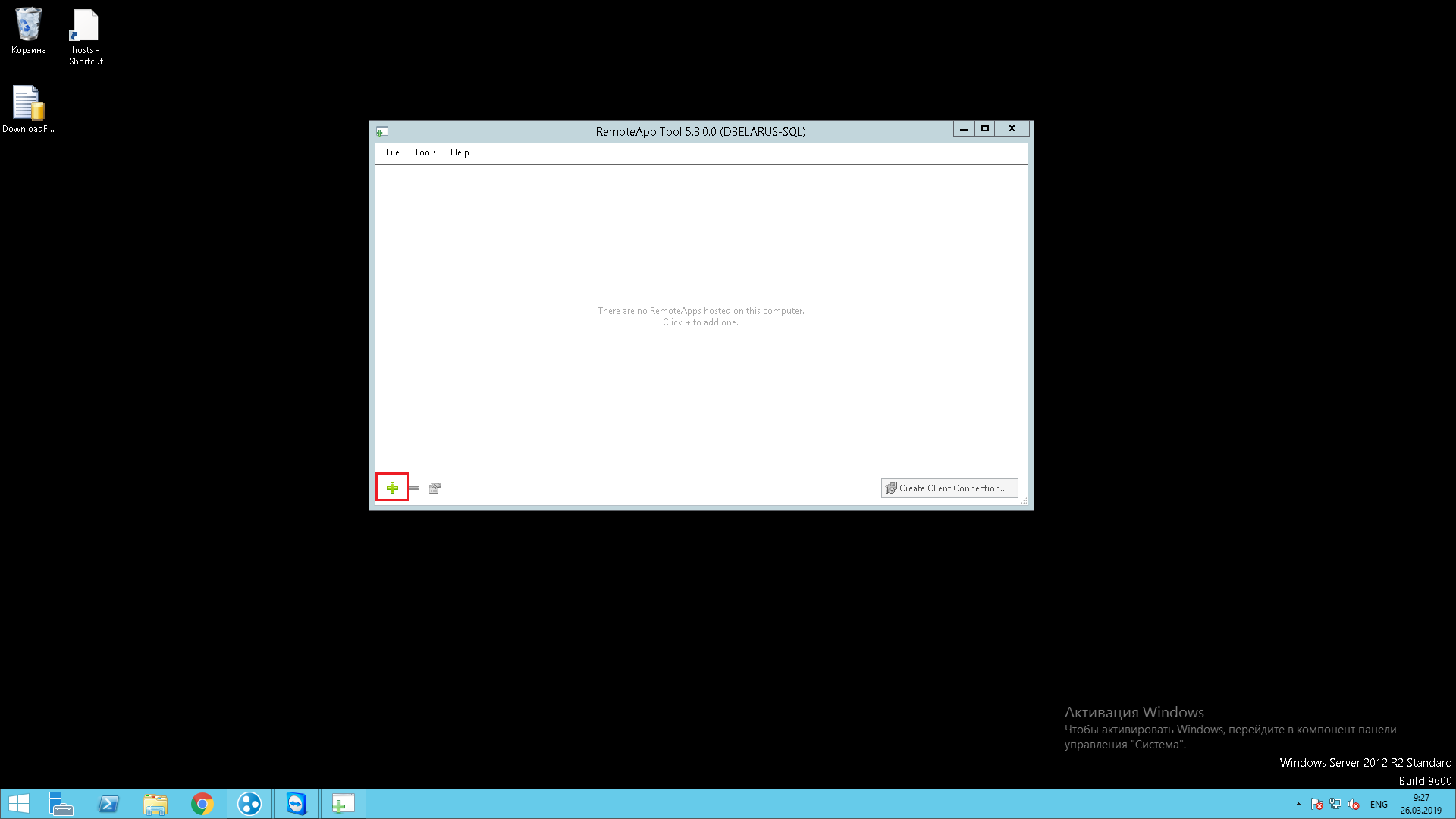
- В следующем окне указываем путь до исполняемого файла exe файла нужной нам программы и нажимаем «Открыть» в правом нижнем углу.
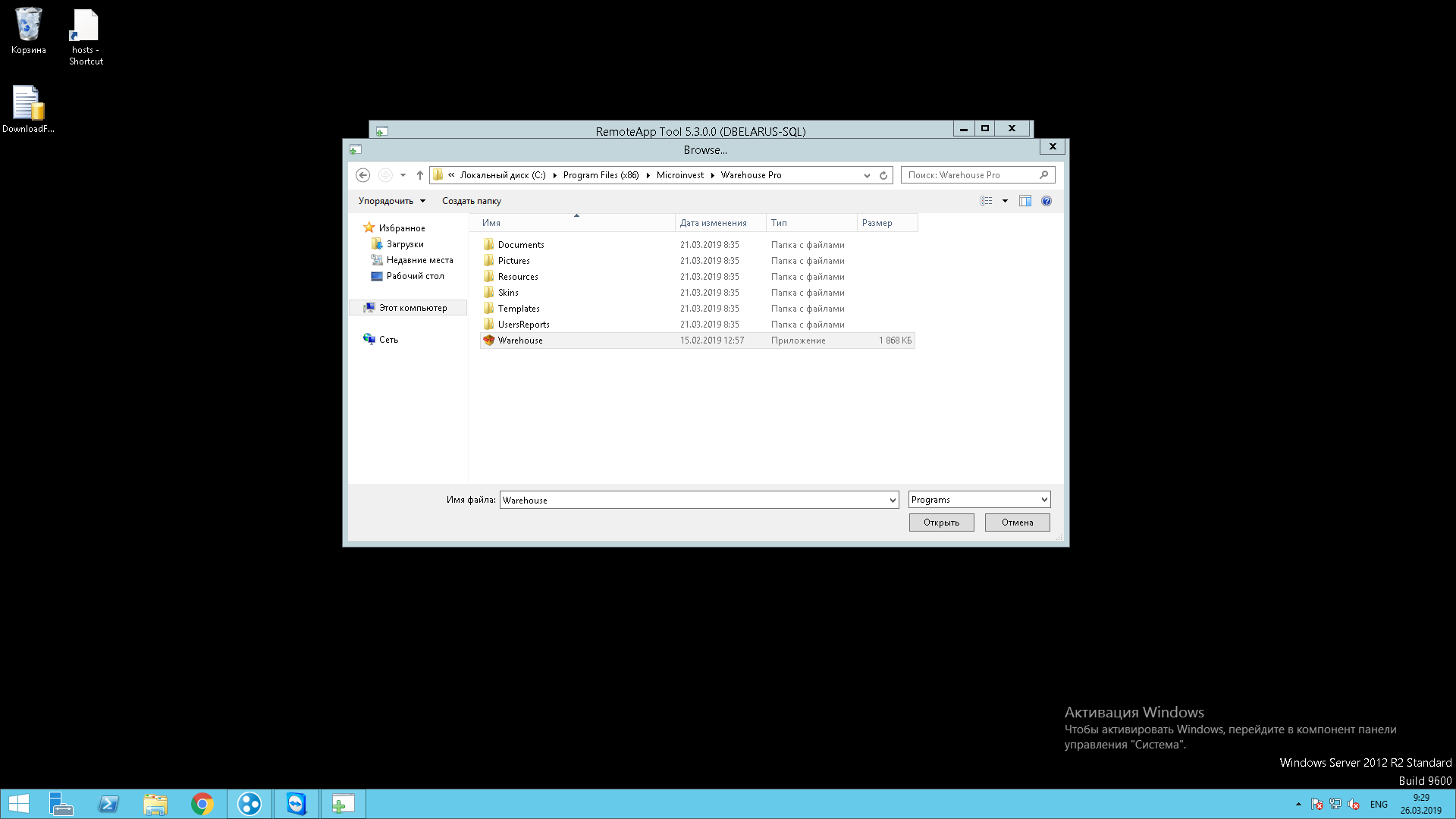
- После этого в стартовом пространстве появится ярлык выбранного нами файла, выделим его и нажмем «Create Client Connection» для начала создания протокола подключения RemoteApp
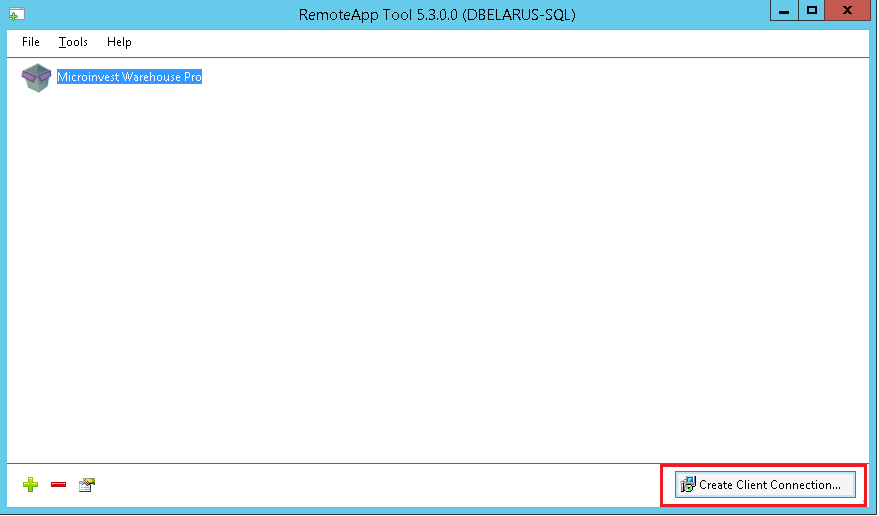
- Далее откроется окно создания RDP файла, здесь можно изменить настройки подключения или оставить по умолчанию, далее нажимаем «Create» в правом нижнем углу окна.
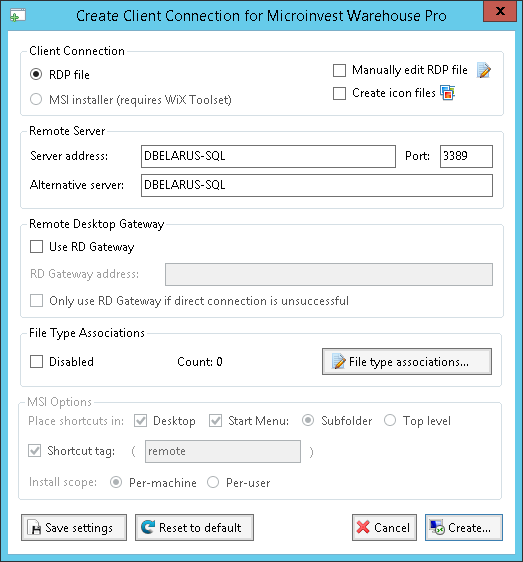
- Выберем директорию, где будет сохранен файл и укажем для него название и нажмём «Сохранить» в правом нижнем углу
После создания файла подключения любым из способов его нужно передать удобным способом на клиентские компьютеры, с которых будут происходить подключения.
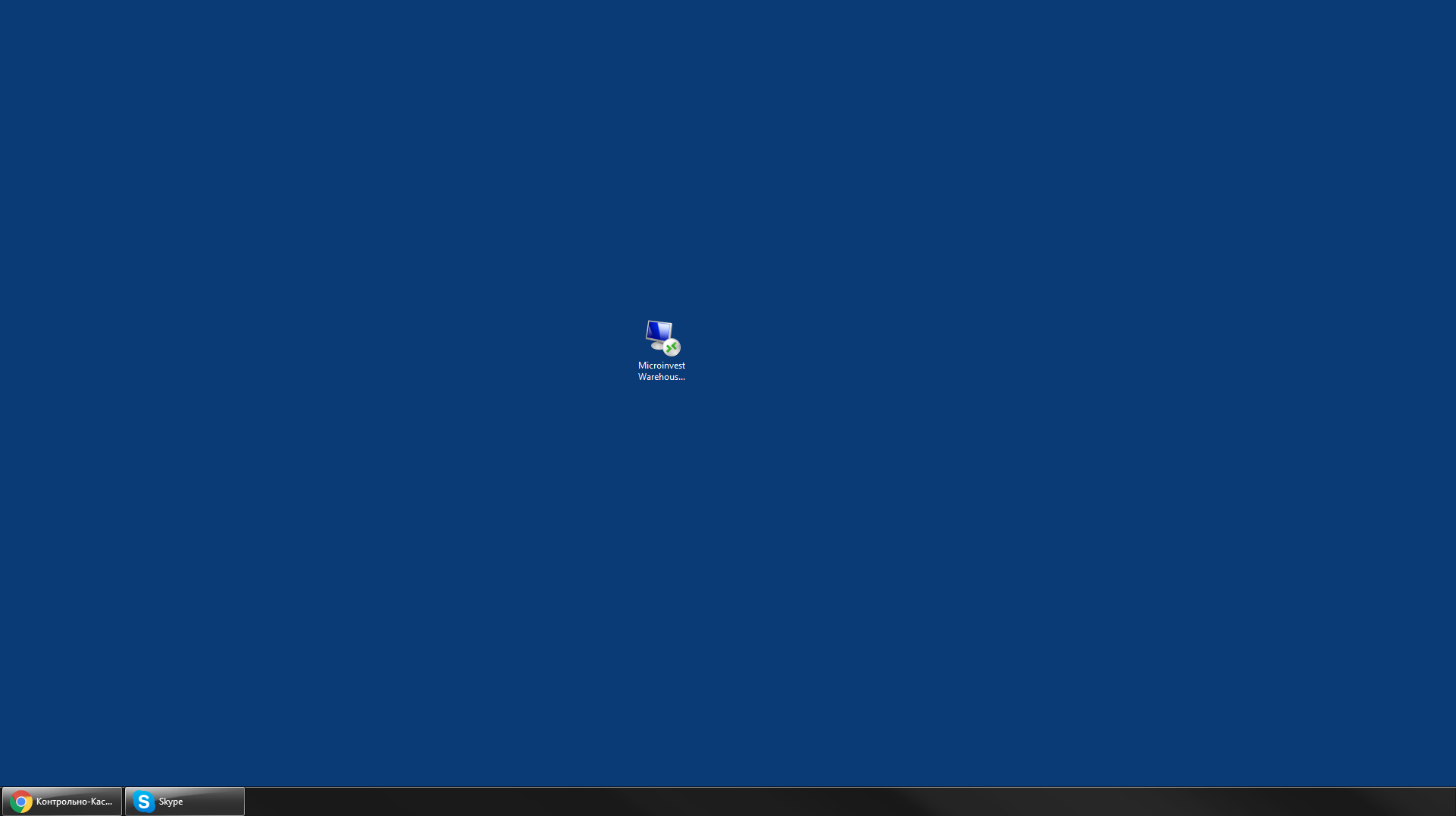
- Запускаем файл и вводим учётные данные пользователя удаленной машины для подключения, нажимаем «Ок»
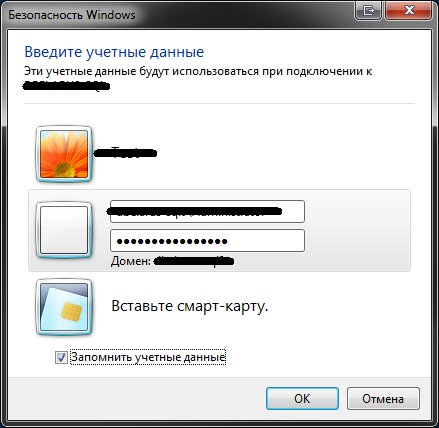
- после чего запустится указанное приложение, в нашем случае: Microinvest Склад Про
Процесс использования приложений через RemoteApp создает впечатление того, что пользователь работает на своём пк, а не на удаленной машине. Таким образом мы обезопасим сервер от человеческих факторов, приводящих к повреждению системы и неработоспособности машины.
Полезные ссылки
- Помощь в работе с програмным обеспечением Microinvest
- Оставить заявку на проведение обучения по работе в Microinvest
- Внедрение ПО Microinvest для магазина
- Внедрение ПО Microinvest для ресторана
- Купить ПО Microinvest
- Запросить прайс-лист
- Заказать доработку или отчёт для ПО Microinvest
Источник: oktane.ru